
Androidタブレット「dtab Compact d-42A」のセットアップ [タブレット端末]
スポンサードリンク
「dtab Compact d-42A」をAndroid 12に更新:トドのつまりは・・・ V2:So-netブログ
8インチAndroidタブレット「dtab Compact d-42A」のファームウェアを初期化後、Android 12にアップグレードできたので、電子書籍リーダーとしての環境移行を行いたい。
初期化後に「d-42A」を立ち上げると、自動でセットアップ画面が立ち上がる。
言語やWi-Fiの設定を行うまでは、ごく一般的なセットアップ画面だが、その後、「アプリとデータのコピー」を「する」を選択すると、環境移行したい元の端末をUSBケーブルで接続するよう、促してくる。
これまでは、USBケーブルを使わず、Wi-Fi経由で環境移行を行ってきたが、今回は、USBケーブルでの環境移行を試してみる。
USB TYPE-C to TYPE-Cの通信ケーブルを用意し、データ移行元の「MediaPad M5」と、ケーブルで接続する。
その後は、画面の案内に従い、「d-42A」と「MediaPad M5」を操作すれば、スムーズに環境移行が行われた。
転送速度も、Wi-Fi経由で行うより明らかに速いため、あっという間にUSBケーブルを抜いてもいい状態となる。
ただ、「d-42A」側でのアプリのインストールは、USBケーブルを抜いてもよくなった時点では、まだすべては完了していない。
結局、「d-42A」側で、「MediaPad M5」でインストールされていた全てのアプリのインストールが完了するまでの時間は、Wi-Fi経由で環境移行するのと、大差ないような気がする。
ホームアプリは、「MediaPad M5」で使っていた「Nova Launcher」を、「d-42A」でも引き続き使用する。
「MediaPad M5」側の「Nova Launcher設定」アプリで、設定情報をGoogleクラウドにアップロードし、「d-42A」側で、その設定情報をインポートすれば、「MediaPad M5」のホーム画面がほぼ再現される。
ただし、次のような完全に再現されない点もある。
・Google Playストア以外でインストールしたアプリ(アイコンはマスク表示)
・Android OSバージョンの違いによりインストールできないアプリ(アイコンはマスク表示)
・Webブラウザのショートカット(アイコンは削除)
これらについては、個別にアプリをインストールし直したり、ショートカットを作り直したりして、対処するしかないので、これから徐々に行ってゆこうと思う。
なお、現時点で、内部ストレージには、34GBの空きがある。
もちろん、各電子書籍アプリで、コンテンツをまだダウンロードしていない状況なので、あまり参考にはならない数値ではあるが、「MediaPad M5」で、32GBの内部ストレージがほぼ空き無し状態だったことを考えれば、しばらくストレージの空き具合を心配する必要はないだろう。
まだまだ、細かな修正は必要なので、しばらくは引き続き「MediaPad M5」を使いながら、細かい「d-42A」側での不具合を直し、1か月程度をめどに、電子書籍リーダーとしての「dtab Compact d-42A」への環境移行を完了したいと思う。
関連記事:
「dtab Compact d-42A」をAndroid 12に更新:トドのつまりは・・・ V2:So-netブログ
スポンサードリンク
「dtab Compact d-42A」をAndroid 12に更新:トドのつまりは・・・ V2:So-netブログ
8インチAndroidタブレット「dtab Compact d-42A」のファームウェアを初期化後、Android 12にアップグレードできたので、電子書籍リーダーとしての環境移行を行いたい。
初期化後に「d-42A」を立ち上げると、自動でセットアップ画面が立ち上がる。
言語やWi-Fiの設定を行うまでは、ごく一般的なセットアップ画面だが、その後、「アプリとデータのコピー」を「する」を選択すると、環境移行したい元の端末をUSBケーブルで接続するよう、促してくる。
これまでは、USBケーブルを使わず、Wi-Fi経由で環境移行を行ってきたが、今回は、USBケーブルでの環境移行を試してみる。
USB TYPE-C to TYPE-Cの通信ケーブルを用意し、データ移行元の「MediaPad M5」と、ケーブルで接続する。
その後は、画面の案内に従い、「d-42A」と「MediaPad M5」を操作すれば、スムーズに環境移行が行われた。
転送速度も、Wi-Fi経由で行うより明らかに速いため、あっという間にUSBケーブルを抜いてもいい状態となる。
ただ、「d-42A」側でのアプリのインストールは、USBケーブルを抜いてもよくなった時点では、まだすべては完了していない。
結局、「d-42A」側で、「MediaPad M5」でインストールされていた全てのアプリのインストールが完了するまでの時間は、Wi-Fi経由で環境移行するのと、大差ないような気がする。
ホームアプリは、「MediaPad M5」で使っていた「Nova Launcher」を、「d-42A」でも引き続き使用する。
「MediaPad M5」側の「Nova Launcher設定」アプリで、設定情報をGoogleクラウドにアップロードし、「d-42A」側で、その設定情報をインポートすれば、「MediaPad M5」のホーム画面がほぼ再現される。
ただし、次のような完全に再現されない点もある。
・Google Playストア以外でインストールしたアプリ(アイコンはマスク表示)
・Android OSバージョンの違いによりインストールできないアプリ(アイコンはマスク表示)
・Webブラウザのショートカット(アイコンは削除)
これらについては、個別にアプリをインストールし直したり、ショートカットを作り直したりして、対処するしかないので、これから徐々に行ってゆこうと思う。
なお、現時点で、内部ストレージには、34GBの空きがある。
もちろん、各電子書籍アプリで、コンテンツをまだダウンロードしていない状況なので、あまり参考にはならない数値ではあるが、「MediaPad M5」で、32GBの内部ストレージがほぼ空き無し状態だったことを考えれば、しばらくストレージの空き具合を心配する必要はないだろう。
まだまだ、細かな修正は必要なので、しばらくは引き続き「MediaPad M5」を使いながら、細かい「d-42A」側での不具合を直し、1か月程度をめどに、電子書籍リーダーとしての「dtab Compact d-42A」への環境移行を完了したいと思う。
関連記事:
「dtab Compact d-42A」をAndroid 12に更新:トドのつまりは・・・ V2:So-netブログ
人気ブログランキングへ |
スポンサードリンク
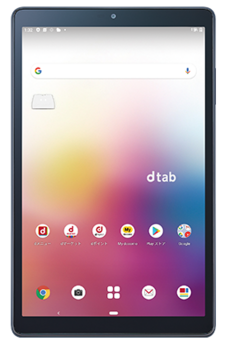
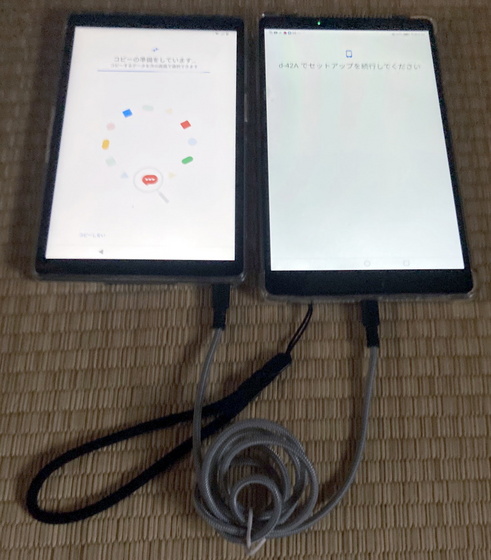
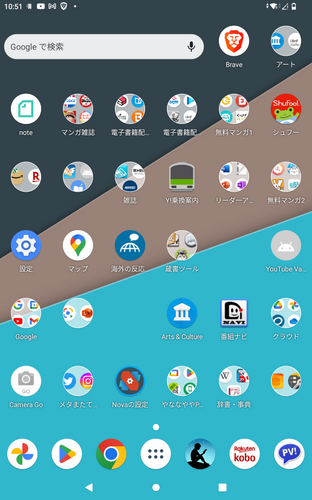
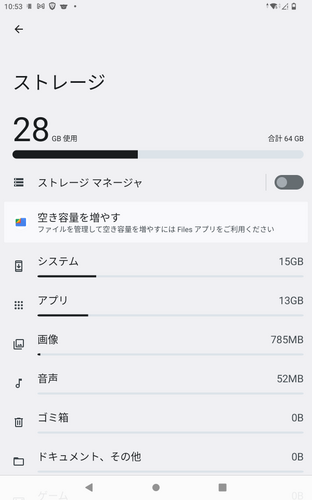











コメント 0